Installation de phpMyAdmin sous Linux (Ubuntu)
#1
Installation de phpMyAdmin sous Linux (Ubuntu)

- Choisir le serveur sur lequel va tourner phpMyAdmin. Hé oui, n'oublions pas que c'est une application web. Naturellement, je choisis Apache.
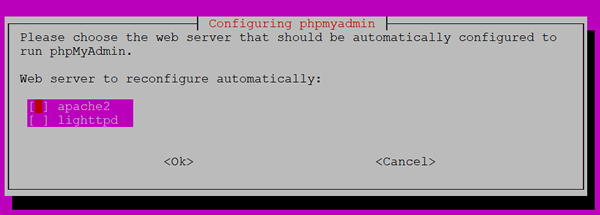
- Pour choisir le serveur, servez-vous des flèches
upetdownde votre clavier. - Pour sélectionner ou désélectionner le serveur, appuyez sur la barre
espace. Une étoile doit apparaître entre les crochets 😅. - Pour naviguer, appuyer sur la touche
tab. - Terminer en appuyant sur la touche
entrée.
- Pour choisir le serveur, servez-vous des flèches
- Choisir
dbconfig-commoncomme option d'installation. L'installation sera plus simple.dbconfig-commonva créer un utilisateur (du serveurMySQL) et une database.phpMyAdminen a besoin pour son fonctionnement interne. - Choisir un mot de passe pour l'utilisateur de cette database.
#2
User et Database de phpMyAdmin

Utilisez le serveur MySQL en ligne de commande :
-
Pour voir la liste des utilisateurs de votre serveur
MySQL: -
Pour voir la liste des databases :
#3
Changer de nom pour cacher phpMyAdmin

Editez le fichier /etc/phpmyadmin/apache.conf. Changez l'Alias. Mettez par exemple dtb-myadmin à la place de phpmyadmin. Relancez Apache.
Vous pouvez maintenant accéder à phpMyAdmin au moyen de l'Url https://www.tuto-dev-wev.fr/dtb-myadmin.
#4
Comment travailler avec le couple MySQL serveur et phpMyAdmin ?

Il y a deux solutions :
- Soit, vous utilisez un utilisateur admin, (dans mon exemple, admin_2024) qui a tous les privilèges. A ce moment-là, depuis
phpMyAdminvous pouvez tout faire. - Soit, vous créez un utilisateur par database, de manière à cloisonner les informations. Et à ce moment-là, vous faites le reste des manips directement en ligne de commande comme on l'a vu dans le tuto précédent sur MySQL.








